
BIOS找不到U盘的完美解决方法
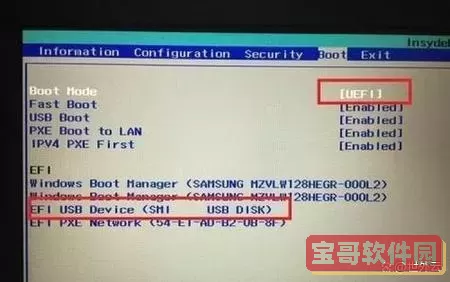
在日常电脑使用过程中,很多用户会遇到这样的问题:在BIOS中找不到U盘,导致无法从U盘启动系统或者进行系统安装。这不仅影响了工作效率,也给一些初学者带来了较大的困扰。本文将针对中国地区常见的BIOS找不到U盘问题,详细讲解其成因及完美解决方案,帮助大家轻松应对这一难题。
一、BIOS找不到U盘的常见原因
1. U盘接口或硬件问题:U盘本身损坏或电脑USB接口有故障,可能导致BIOS识别不到U盘。建议更换U盘或使用其他USB接口测试。
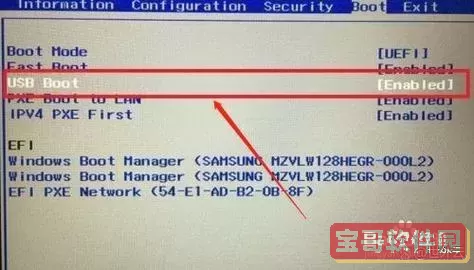
2. BIOS设置未开启USB启动功能:部分电脑BIOS默认关闭了USB启动选项,用户插入U盘后无法检测到引导设备。
3. U盘格式不兼容:BIOS对U盘的支持主要是UEFI模式下的FAT32格式,如果U盘是NTFS或其他格式,可能无法被BIOS识别。
4. 启动模式不匹配:现代主板支持Legacy(传统)启动和UEFI启动两种模式,U盘制作时如果使用了不匹配的模式,会导致BIOS识别失败。
5. 安全启动(Secure Boot)功能限制:部分电脑默认开启安全启动,限制了未授权的启动设备,包括一些U盘的启动。
二、针对BIOS找不到U盘问题的完美解决方案
步骤一:检查U盘及USB接口硬件
首先确认U盘是否工作正常,建议将U盘插入其他电脑检测是否被识别。其次,尝试更换电脑的其他USB接口,优先使用USB 2.0接口,因为部分电脑BIOS对USB3.0支持存在兼容问题。
步骤二:进入BIOS设置,开启USB启动选项
重启电脑,通常按F2、Del或Esc键进入BIOS(具体按键由主板品牌决定)。找到“Boot”启动菜单,确保“USB Device”或者“USB Boot”选项启用。部分电脑需要设置“Boot Priority”(启动顺序)将U盘设置为第一启动项。
步骤三:确认启动模式(UEFI/Legacy)匹配
在BIOS中打开“Boot Mode”或“启动模式”设置,确认当前系统支持的模式。如果你的U盘是传统的Legacy启动制作,应选择Legacy支持;如果是用UEFI方式制作,选择UEFI启动。部分主板允许开启“UEFI + Legacy”双模式兼容。
在制作启动U盘时,建议使用专业工具如“Rufus”,选择正确的启动模式和文件系统。例如,对于UEFI启动,U盘格式应为FAT32。
步骤四:关闭安全启动(Secure Boot)
部分主板默认开启安全启动,限制了未经签名的启动设备。建议进入BIOS的“Security”或“Boot”标签页,找到“Secure Boot”选项,选择关闭,保存退出后重新检测U盘。
步骤五:更新主板BIOS
如果以上方法均无效,可能是主板BIOS版本过低,兼容性不足造成的识别问题。建议访问主板厂商官方网站,下载最新BIOS固件并按照指引进行升级。但注意升级风险,请确保电源稳定和操作规范。
三、附加建议:制作符合中国地区需求的启动U盘
针对国内使用环境,如果需要用U盘安装Windows系统,建议使用微软官方工具(Windows Media Creation Tool)制作启动U盘,确保兼容性和安全性。另外,考虑到网络封锁因素,建议提前准备好所需驱动程序和离线安装包。
此外,有些国产主板和品牌机(如华硕、技嘉、联想、华为等)BIOS界面和设置略有差异,建议查阅官网或说明书,根据具体型号调整设置。
总结
“BIOS找不到U盘”这一问题主要源于硬件兼容、BIOS设置或者启动模式不匹配。用户只需按步骤检查硬件、调整BIOS启动选项、匹配启动模式、关闭安全启动,并结合专业工具制作启动盘,基本都能找到完美解决方法。针对中国地区的特殊软件环境和品牌机特点,特别提醒大家提前做好相关准备,以确保安装和使用过程顺畅无忧。
希望本文能帮助大家轻松解决BIOS找不到U盘的烦恼,提高电脑使用效率。如遇特殊品牌或型号问题,请及时查询厂商支持获取专业帮助。